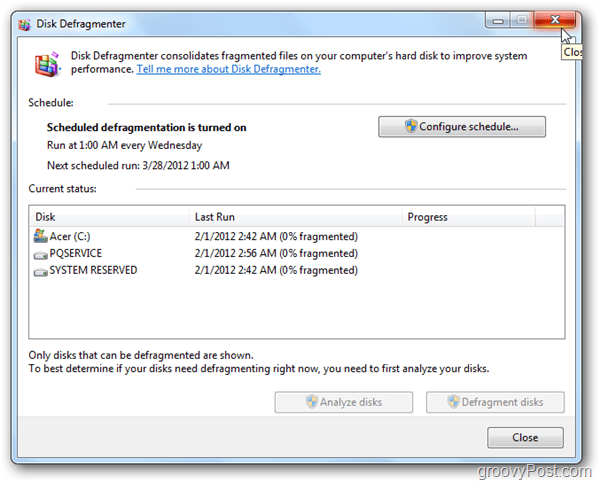Aplicația Calculator nu funcționează pe Windows 11: 5 remedieri
Microsoft Windows 11 Erou / / April 03, 2023

Ultima actualizare pe

Dacă vă bazați pe aplicația Calculator pe Windows 11, veți avea nevoie de ea pentru a funcționa corect. Dacă nu este, aflați cum să o remediați în acest ghid.
Aplicația Calculator de pe Windows 11 oferă atât moduri de bază, cât și cele avansate, ceea ce o face un instrument valoros pentru finalizarea sarcinilor pe computer. Include moduri științifice, grafice și programator, împreună cu diverse funcții de conversie încorporate.
Cu toate acestea, ca orice aplicație pe Windows, calculatorul (sau unele dintre funcționalitățile sale) se pot opri. Dacă întâmpinați probleme cu aplicația Calculator care nu funcționează pe Windows 11, vă vom arăta cinci remedieri pe care le puteți utiliza pentru a o pune în funcțiune.
1. Resetați sau reparați aplicația Calculator
Dacă aveți probleme cu Calculatorul care nu se lansează sau se prăbușește, una dintre opțiunile mai simple este să reparați sau să resetați aplicația.
Dacă selectați Reparație, Windows va încerca să repare aplicația și nu se vor pierde date despre aplicație. Dacă vă decideți să efectuați a
Pentru a reseta aplicația Calculator pe Windows 11:
- apasă pe Tasta Windows sau faceți clic pe start butonul pentru a lansa meniul Start și deschide Setări.
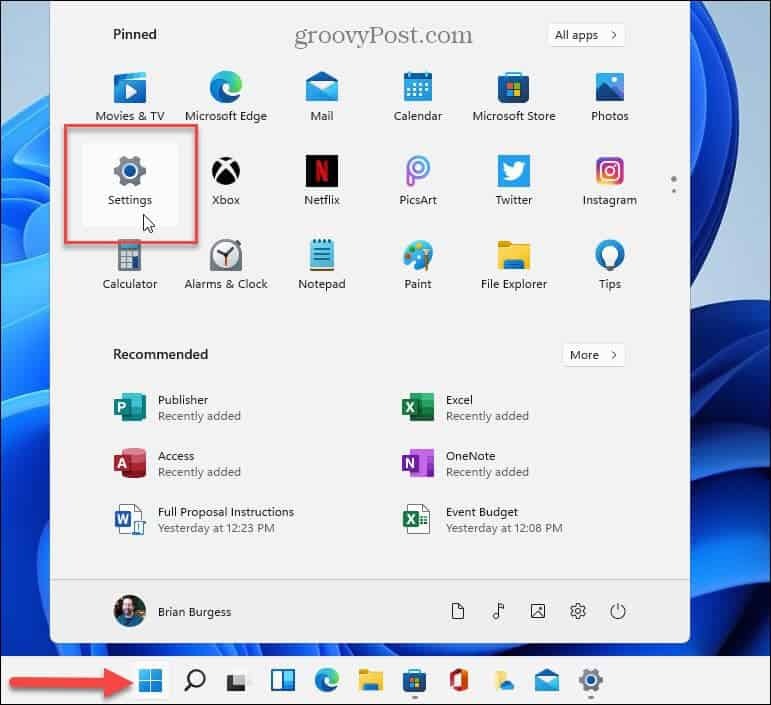
- Când se deschide aplicația Setări, faceți clic Aplicații în coloana din stânga și selectați Instalataplicații opțiunea din dreapta.
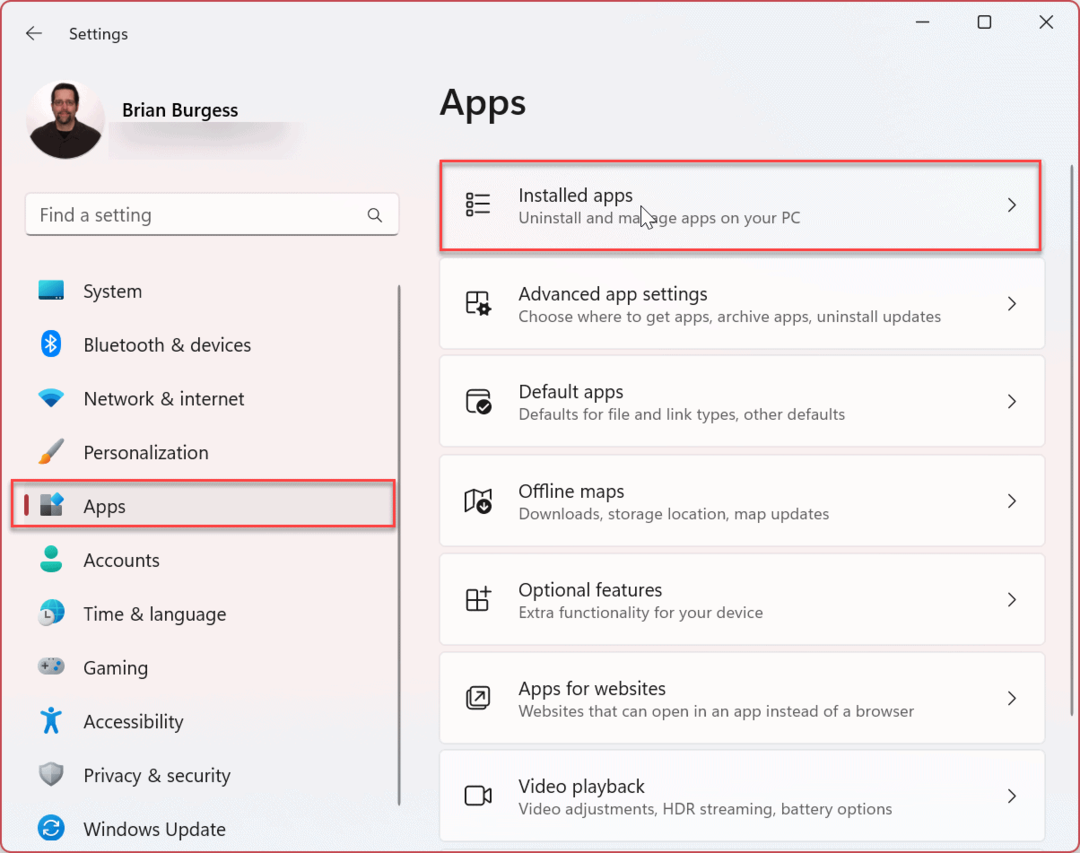
- Tip Calculator în Căutare câmp în partea de sus.
- Apasă pe trei puncte butonul de lângă aplicație și selectați Opțiuni avansate din meniu.
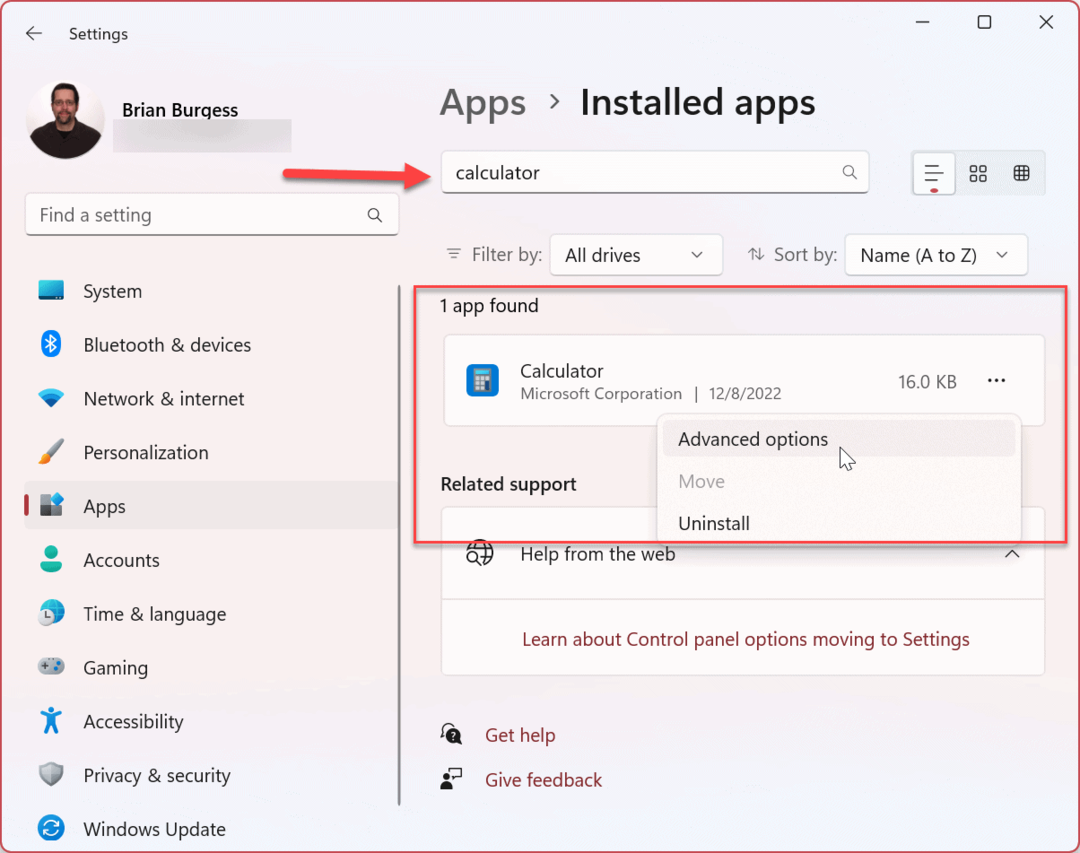
- Derulați în jos în pagina din dreapta până la Resetați secțiunea și alegeți Reparație sau Resetați buton. Începeți mai întâi cu opțiunea Reparare și, dacă tot nu funcționează, resetați aplicația Calculator.
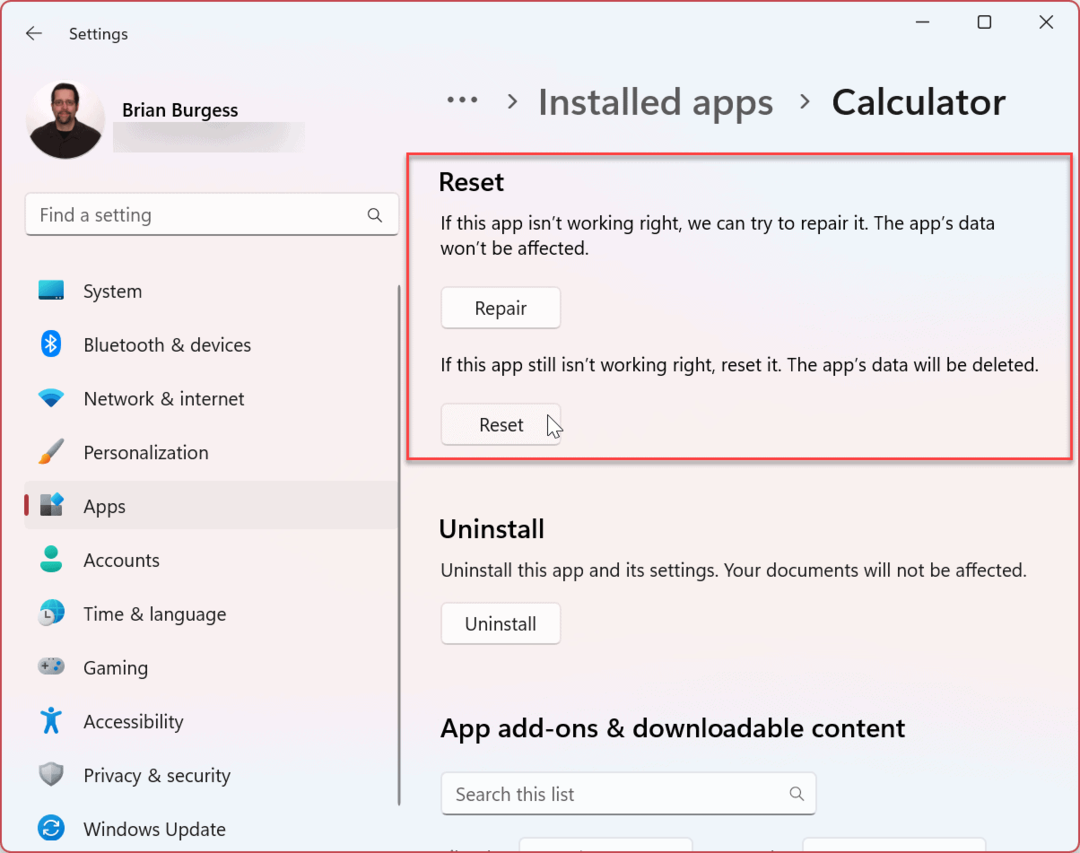
2. Actualizați aplicația Calculator
Este esențial să actualizați Windows 11, iar actualizarea aplicațiilor este la fel de importantă pentru a îmbunătăți stabilitatea, securitatea și seturile de caracteristici. De exemplu, aplicația Calculator face parte din grupul de aplicații Bibliotecă și o puteți actualiza prin Magazinul Microsoft.
Pentru a actualiza aplicația Calculator pe Windows 11:
- Lansați Aplicația Microsoft Store din pictograma barei de activități.
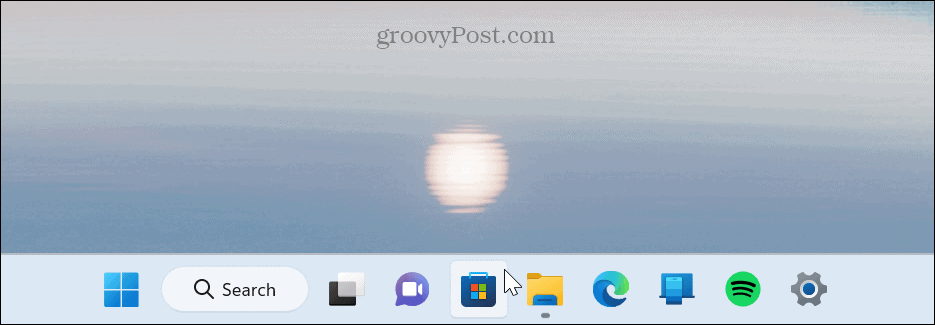
- Când magazinul se deschide, faceți clic Bibliotecă în colțul din stânga jos al barei laterale.
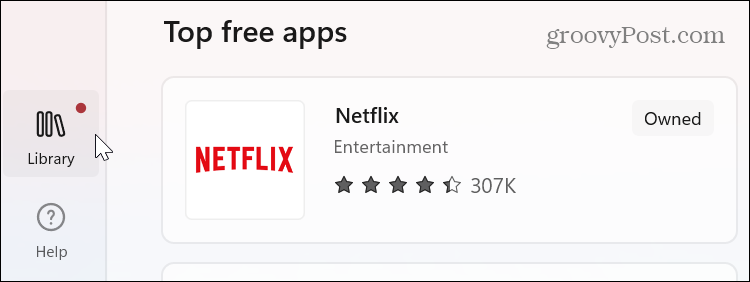
- Când se deschide secțiunea Bibliotecă, faceți clic pe Obțineți actualizări butonul din colțul din dreapta sus. Toate aplicațiile, inclusiv Calculatorul, vor descărca și instala toate actualizările disponibile.

3. Rulați instrumentul de depanare a aplicațiilor din magazinul Windows
După cum sa menționat anterior, aplicația încorporată Calculator face parte din biblioteca de aplicații Windows Store, iar rularea instrumentului de depanare a magazinului poate rezolva problemele comune cu aplicația Calculator.
Pentru a rula instrumentul de depanare a aplicațiilor Windows Store:
- apasă pe Tasta Windows și lansează Setări, sau utilizați Tasta Windows + I pentru a-l deschide direct.
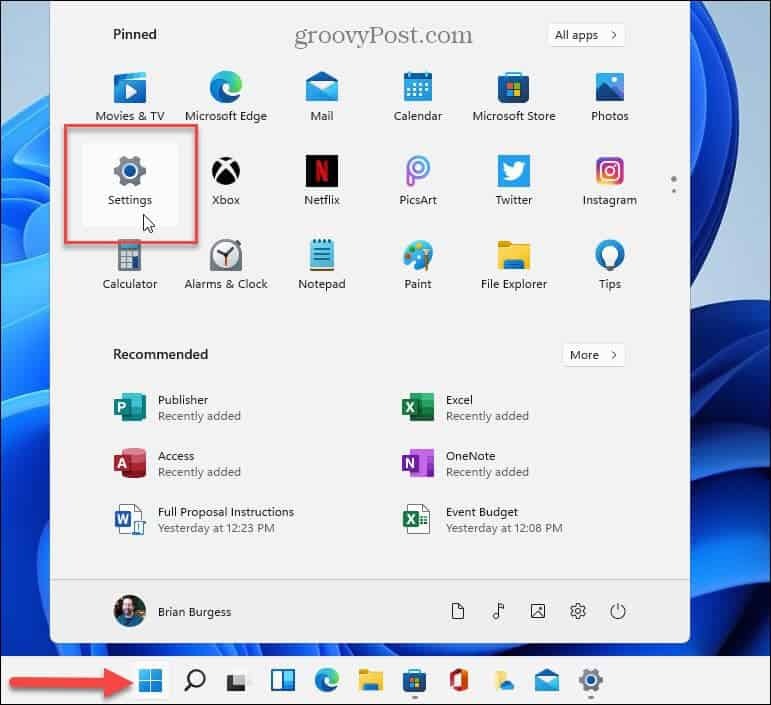
- Selectați Sistem din opțiunile din stânga.
- Derulați în jos în coloana din dreapta și faceți clic pe Depanați opțiune.

- Selectează Alte soluții de depanare opțiunea de pe ecranul următor.

- Derulați în jos în partea dreaptă și faceți clic pe Alerga butonul de lângă Aplicații Microsoft Store.
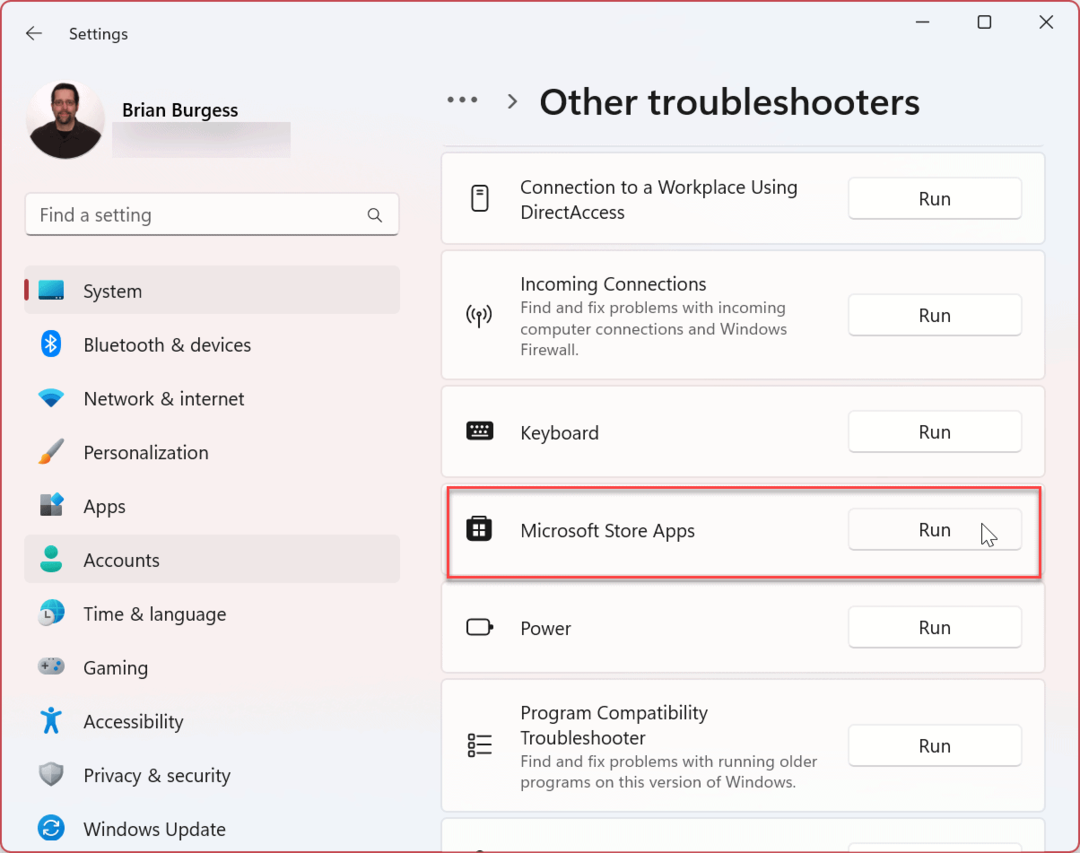
- Instrumentul de depanare va începe să detecteze probleme și puteți urma instrucțiunile asistentului de depanare de pe ecran.

4. Actualizați Windows 11
Sistemul de operare Windows face o treabă excelentă menținând sistemul de operare actualizat în fundal. Cu toate acestea, nu este niciodată o idee rea verifica manual pentru actualizări. Un serviciu sau o aplicație ar putea intra în conflict cu sistemul de operare; o remediere este la câteva clicuri distanță.
Deschide Setări, alege Windows Update din coloana din stânga, faceți clic pe Verifică pentru actualizări butonul și instalați orice disponibil. Amintiți-vă că este posibil să aveți nevoie reporniți Windows 11 pentru a finaliza procesul de actualizare.
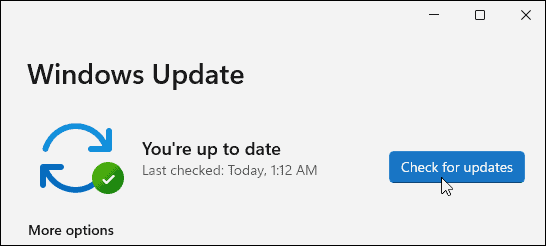
5. Încheiați Procesul Runtimebroker.exe
Dacă aplicația Calculator încă nu funcționează, puteți închide Runtimebroker.exe proces din Task Manager. Procesul asigură că aplicațiile care rulează pe sistemul dvs. au permisiunile necesare.
Ocazional, Runtimebroker.exe poate face ca aplicațiile precum Calculatorul să se prăbușească sau să funcționeze cu erori.
Pentru a termina Runtimebroker.exe, urmați acești pași:
- Faceți clic dreapta pe butonul Start și lansați Managerul de activități pe computerul dvs.
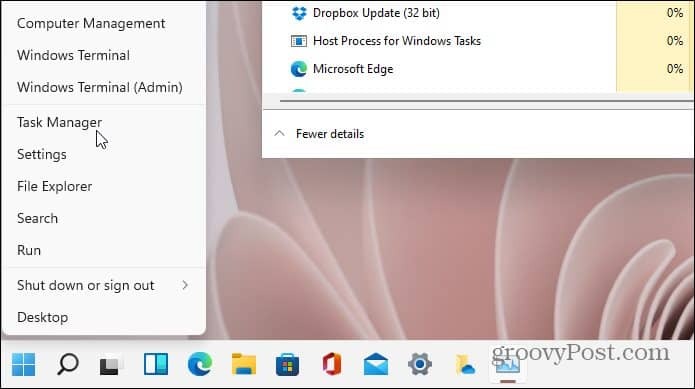
- Selectează Procesele filă, faceți clic dreapta Runtimebroker.exe, și faceți clic Încheiați sarcina.
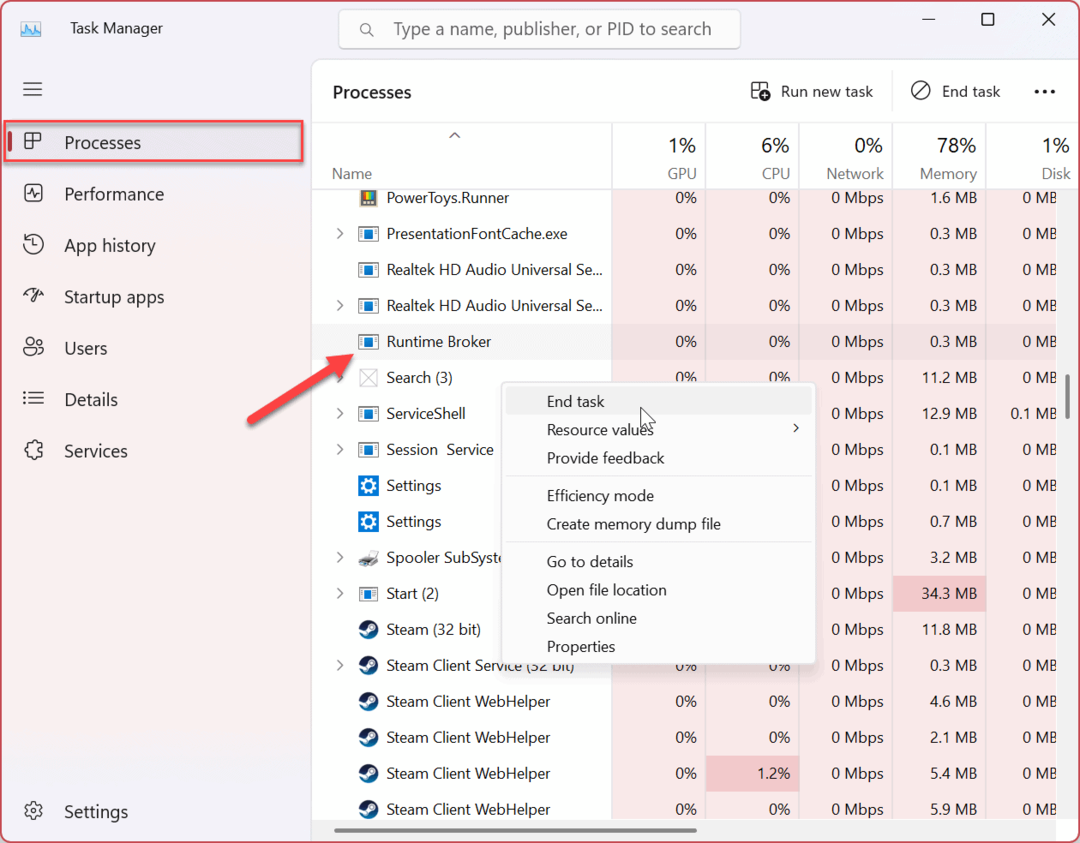
După încheierea procesului, ar trebui să puteți lansa și utiliza aplicația Calculator. Încheierea procesului nu îl încheie pentru totdeauna; se întoarce, dar poate rezolva o aplicație Calculator cu erori.
Utilizarea aplicațiilor și funcțiilor Windows 11
Dacă întâmpinați probleme cu aplicația Calculator pe Windows 11, utilizați unul dintre pașii de mai sus pentru a o face să funcționeze. De asemenea, este important să rețineți că, dacă opțiunile de mai sus nu funcționează, puteți oricând descărcați Windows Calendar și reinstalați aplicația pentru a o repara.
Există și alte metode pentru a obține mai mult din aplicații pe Windows 11. De exemplu, ați configurat Windows 11 numai pentru instalați aplicații din Microsoft Store, care este o modalitate excelentă de a vă menține sistemul în siguranță.
Este posibil să aveți probleme cu alte aplicații pe Windows 11, cum ar fi repararea aplicației Mail. Cu toate acestea, nu se oprește cu Windows și alte aplicații terță parte - puteți și instala Aplicații Android pe Windows 11.
Cum să găsiți cheia de produs Windows 11
Dacă trebuie să transferați cheia de produs Windows 11 sau doar aveți nevoie de ea pentru a face o instalare curată a sistemului de operare,...
Cum să ștergeți memoria cache, cookie-urile și istoricul de navigare Google Chrome
Chrome face o treabă excelentă în stocarea istoricului de navigare, a memoriei cache și a cookie-urilor pentru a optimiza performanța browserului online. E cum să...